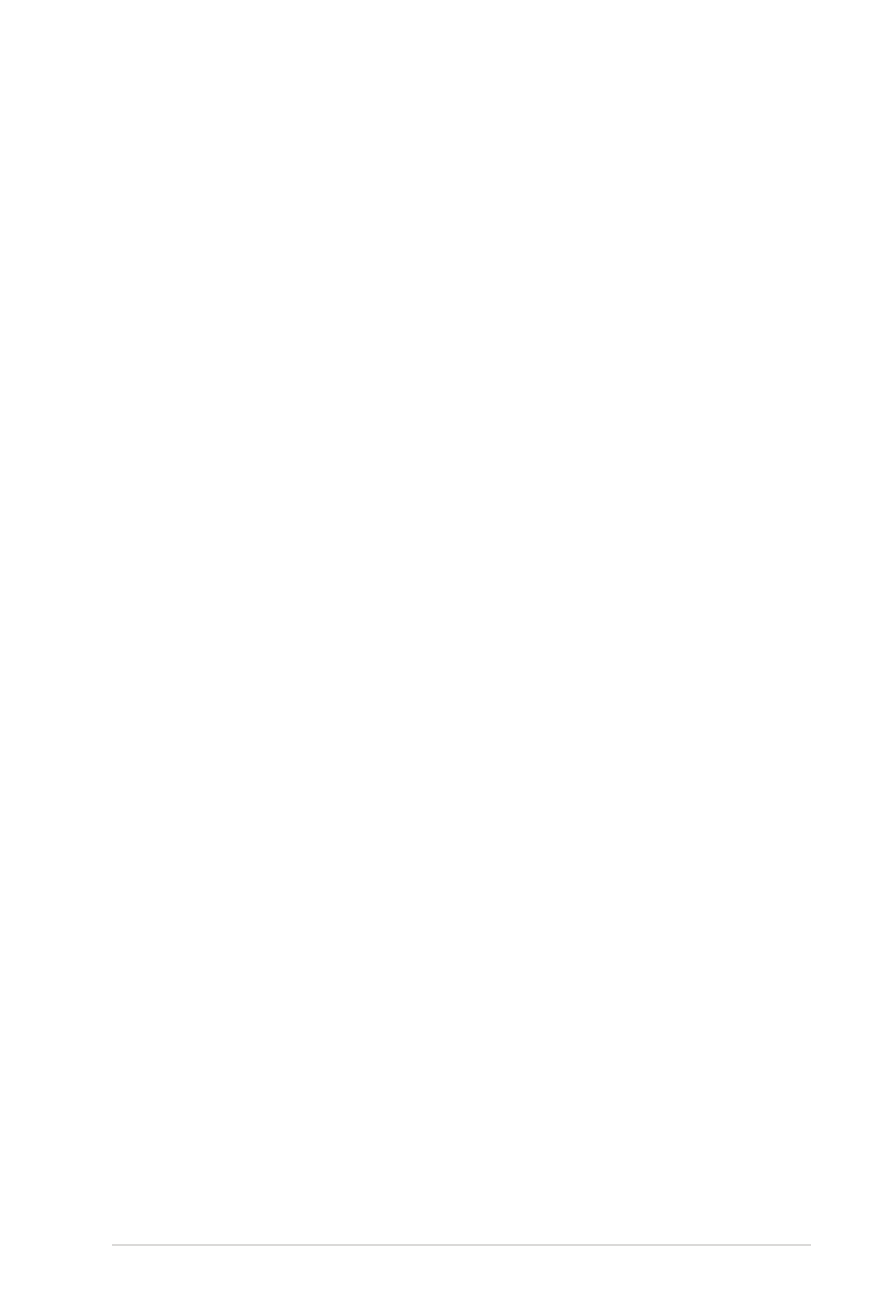
Časté otázky ohľadne hardvéru
1. Po zapnutí notebooku sa na obrazovke zobrazí čierna
bodka a niekedy farebné bodky. Čo mám robiť?
Hoci sa tieto bodky štandardne zobrazujú na obrazovke, nemajú
vplyv na váš systém. Ak tento jav pretrváva a následne vplýva
na systémový výkon, poraďte sa s autorizovaným servisným
strediskom ASUS.
2. Zobrazovací panel má nerovnomerné farby a jas. Ako to
môžem opraviť?
Farby a jas zobrazovacieho panela môžu byť ovplyvnené uhlom
a aktuálnou polohou notebooku. Jas a farebný tón notebooku
sa môžu pre jednotlivé modely líšiť. Na nastavenie vzhľadu
vášho zobrazovacieho panela môžete použiť klávesy funkcií
alebo nastavenia zobrazenia vo svojom operačnom systéme.
3. Ako môžem maximalizovať výdrž batérie notebooku?
Môžete vyskúšať jedno z nasledovných odporúčaní:
• Použite Battery Mode (Režim batérie) v aplikácii
Power4Gear.
• Na nastavenie jasu displeja použite klávesy funkcií.
• V položke Okamžité zapnutie aktivujte Battery Saving
(Šetrenie batérie).
• Ak nepoužívate žiadne Wi-Fi pripojenie, prepnite svoj
systém do režimu Airplane mode (Režim lietadlo).
• Odpojte nepoužívané USB zariadenia.
• Zatvorte nepoužívané aplikácie, hlavne tie, ktoré zaberajú
veľa systémovej pamäte.
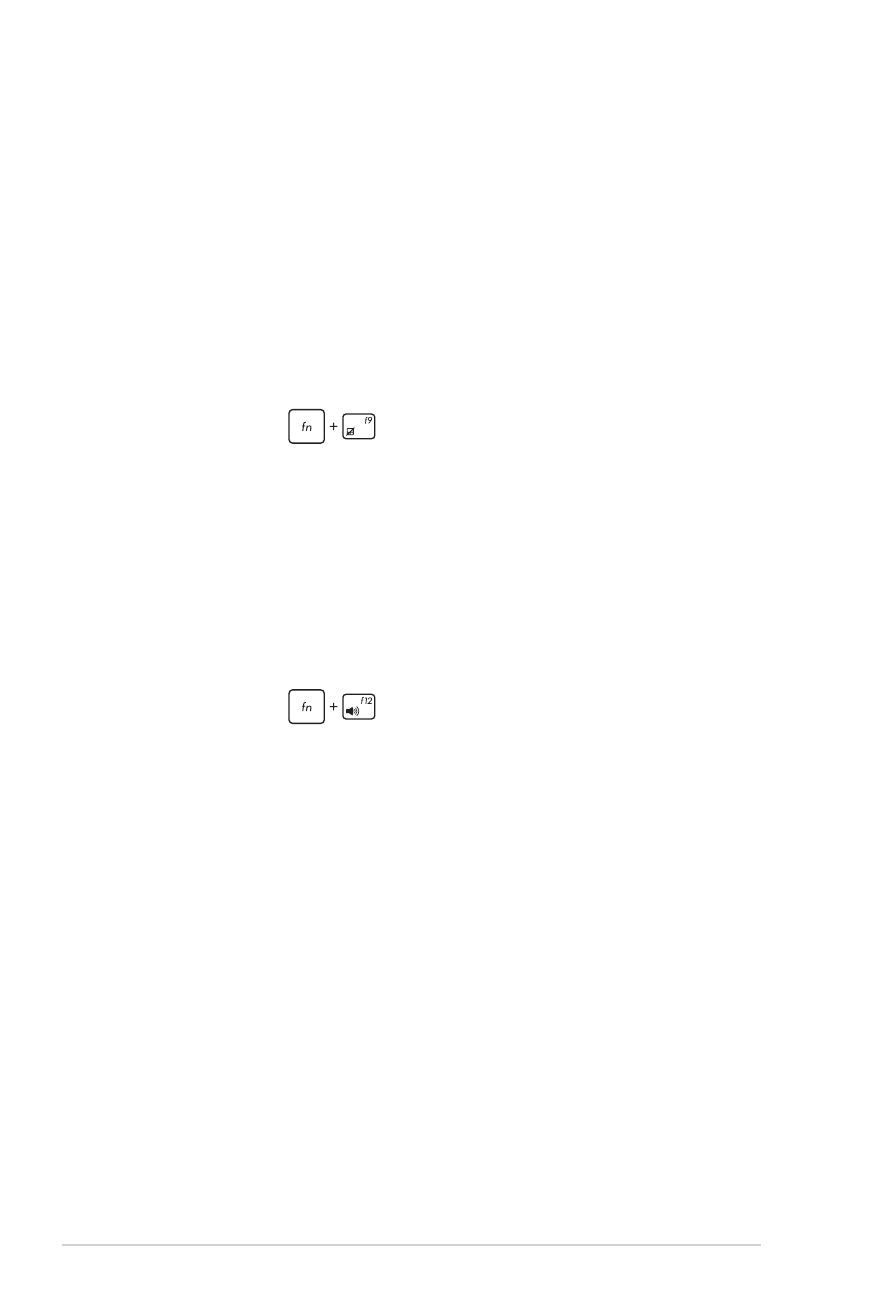
98
Elektronická príručka pre používateľa prenosného počítača
4. LED indikátor batérie nesvieti. Kde je chyba?
• Skontrolujte správne pripojenie sieťového adaptéra alebo
batérie. Môžete taktiež napájací adaptér alebo batériu
odpojiť, počkať minútu a znova ich pripojiť k sieťovej
zásuvke a notebooku.
• Ak problém pretrváva, o pomoc požiadajte miestne servisné
stredisko ASUS.
5. Prečo moje dotykové zariadenie nefunguje?
• Stlačením
dotykové zariadenie aktivujte.
• Ak ste pripájali externé ukazovacie zariadenie, skontrolujte,
či v položke Inteligentné gesto ASUS nie je dotykové
zariadenie vypnuté.
6. Prečo nepočujem zvuk z reproduktorov svojho notebooku pri
prehrávaní súborov so zvukom alebo videom?
Môžete vyskúšať jedno z nasledovných odporúčaní:
• Stlačením
zapnite zvuk reproduktora.
• Skontrolujte, či reproduktory nie sú stlmené.
• Skontrolujte, či k notebooku nie je pripojený konektor
slúchadiel a odpojte ho.
• V BIOS-e svojho systému odblokujte Zabezpečenie
vstupného a výstupného rozhrania. Viac podrobností
si pozrite v časti Zabezpečenie vstupného a výstupného
rozhrania v tomto návode.
7. Čo mám robiť v prípade straty sieťového adaptéra notebooku,
alebo ak batéria prestane fungovať?
O pomoc požiadajte miestne servisné stredisko ASUS.
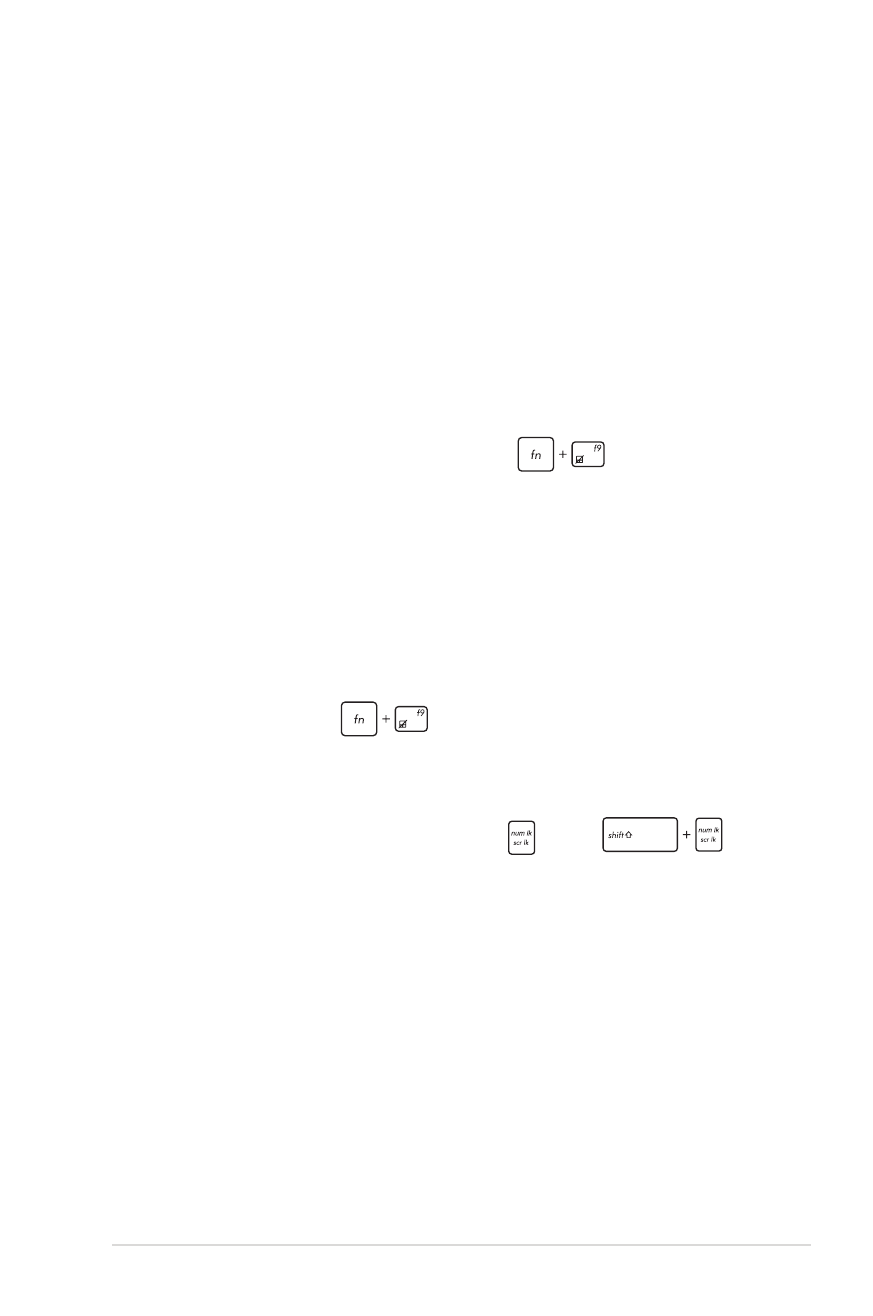
Elektronická príručka pre používateľa prenosného počítača
99
8. Prečo z reproduktorov môjho notebooku stále vychádza
zvuk aj po pripojení slúchadiel do správneho portu
konektora?
Prejdite do ponuky Control Panel (Ovládací panel) >
Hardware and Sound (Hardvér a zvuk) a potom v položke
Audio Manager (Správca zvuku) nakonfigurujte nastavenia.
9. Môj notebook nevykonáva správne údery klávesom,
pretože sa kurzor pohybuje. Čo mám robiť?
Kým píšete na klávesnici skontrolujte, že dotykového zariadenia
sa nič náhodne nedotýka ani ho nestláča. Dotykové zariadenie
môžete taktiež deaktivovať stlačením
.
10. Dotykové zariadenie môjho notebooku nefunguje. Čo mám
robiť?
Môžete vyskúšať jedno z nasledovných odporúčaní:
• Po pripojení externého ukazovacieho zariadenia k svojmu
notebooku skontrolujte, či funkcia Inteligentné gesto ASUS
nie je vypnutá. Ak je, túto funkciu vypnite.
• Stlačte tlačidlo
.
11. Pri stláčaní klávesov „U“, „I“ a „O“ sa na klávesnici zobrazujú
čísla. Ako to môžem zmeniť?
Na svojom notebooku stlačte kláves
alebo
(na vybraných modeloch), čím túto funkciu vypnete a uvedené
klávesy používajte na písanie písmen.
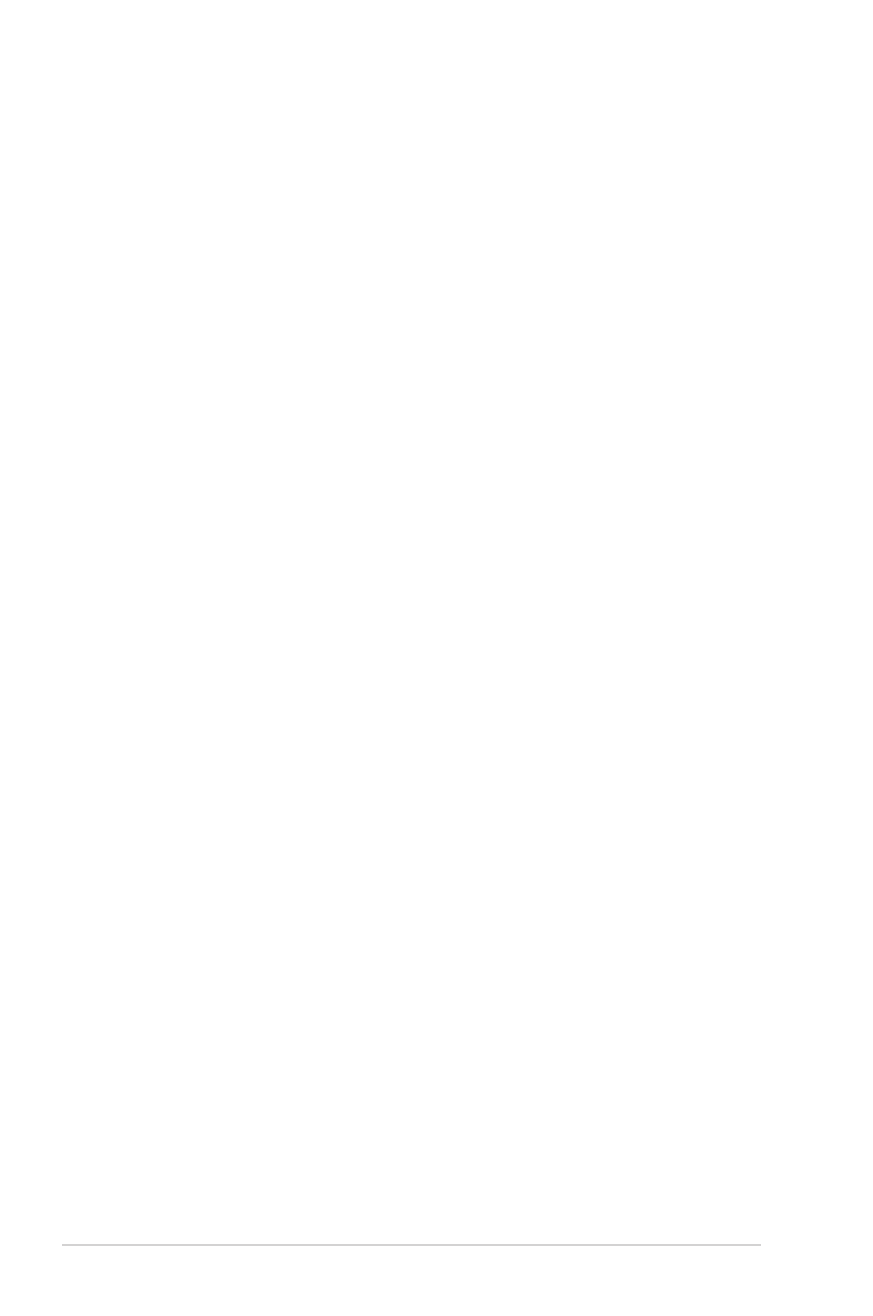
100
Elektronická príručka pre používateľa prenosného počítača